Reklaam
File Explorer on Windowsi vaikimisi kasutatav failihaldusutiliit. See on esimene rakendus, mille avate failide ja kaustade või kõigi arvutiga ühendatud seadmete haldamiseks. Kuid te ei pruugi seda täielikult kasutada. File Exploreri laiendused võivad lisada lisafunktsioone ja aidata teil teha palju enamat.
Need kommunaalkulud võivad säästa teie aega ja vaeva iga päev. Vaatame mõnda kolmanda osapoole rakendust File Explorer, mille saate kohe alla laadida ja installida.
1. Mountain Duck: mäe kaughoidla
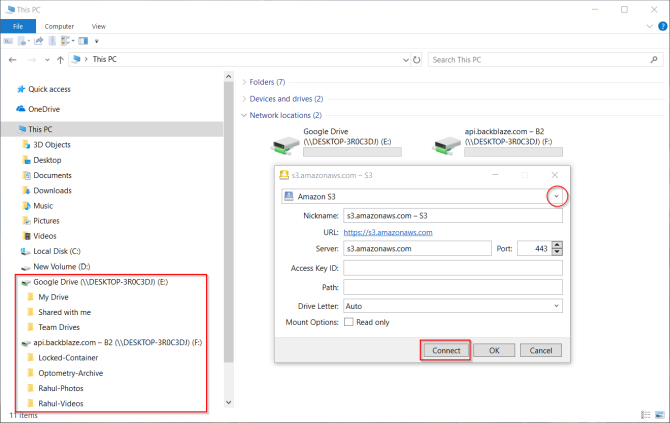
Kui teil on vaja hallata mitut pilvesalvestusteenust korraga, võib erinevate liideste vahel vahetamine teie töövoogu takistada. Mountain Duck on vahva rakendus, mis võimaldab serveri ja pilve salvestuse failihaldurisse kohaliku köidetena ühendada.
Valige Uus järjehoidja> Ühenda serveri ühendamiseks File Exploreris helitugevusena. Server ilmub See arvuti ja külgriba, mis võimaldab teil sisu sirvida ja faile kiiresti teisaldada. Kaugfailide ja -kaustadega saate teha mis tahes toiminguid nagu kohalike failide puhul.
Kui soovite pärast taaskäivitamist kaugserveri uuesti ühendada, valige Luba sisselogimine ja Salvestage tööala jaotises Eelistused. Mountain Duck sisaldab sisseehitatud utiliiti Krüptomator mis võib teie andmeid krüptida mis tahes serveris.
Rakendus toetab SFTP, WebDAV, Amazon S3, Backblaze B2 ja palju muud. Eelseisval versioonil 3 on a nutikas sünkroonimisfunktsioon mis töötab nagu ka muud pilvesalvestusteenused.
Lae alla:Mägine part (Tasuta prooviversioon, 39 dollarit)
2. TeraCopy: kopeerige faile kiiremini ja turvaliselt
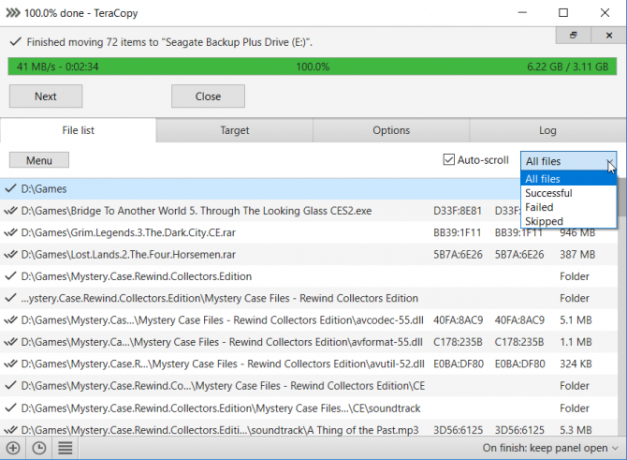
Suurte failide kopeerimine samast draivist teise teise kausta teise ei ole kunagi olnud kiire ja paindlik. Juba enne koopia algust veedab Windows vanuseastmeid, et leida ja arvutada, kui palju andmeid ta liigutamiseks vajab. Vigade ilmnemisel jätab see kogu protsessi vahele ja seab teie andmed ohtu.
TeraCopy on utiliidirakendus failide teisaldamiseks ja kopeerimiseks. Rakendus rakendab koopiaprotsessis dünaamilisi puhverkohandamisi. See loob mitme failitoiminguga ootel järjekorrad ja käivitab need korraga. Vea ilmnemisel jätab see kogu edastusprotsessi lõpetamise asemel lihtsalt rikutud faili vahele.
Rakendusel on minimaalsed paneelid ja seaded. Saate paneeli laiendada, et kuvada täiendavaid faili atribuute: lähtefaili tee suurus, olek, allikas ja CRC-sihtmärk. Kuna TeraCopy integreerub loomulikult kontekstimenüüga, võib see asendada vaikimisi koopiakäitleja.
Lae alla:TeraCopy (Tasuta, versiooni 25 dollarit)
3. Icaros: pisipiltide lubamine mis tahes videotüübi jaoks
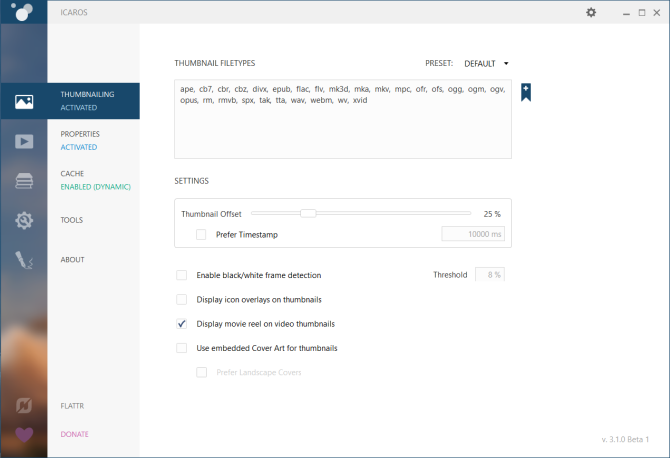
Icaros on kestlaiendite pakk, mis võimaldab ja kuvab File Exploreris mis tahes videotüübi pisipilte. Rakenduse installimisel registreerib Icaros tavalised failitüübid, mida FFmpeg toetab, koos vormingutega FLAC, APE ja MPC.
Rakendus pakub terviklikku liidest, kust saate valida pisipiltide aktiveerimise või desaktiveerimise.
Kui olete Icarose lubanud, paljastavad kõik videomeediumifailid nende pisipildid, võimaldades teil kiiret sisu vaadata ilma neid avamata. Icaros toetab selliseid populaarseid videoformaate nagu MKV, FLV, AVI, MP4 ja palju muud. Kui teil on palju videofaile, võib see laiendus olla kasulik.
Lae alla:Icaros (Tasuta)
4. Loend: Windowsi võimas otsinguutiliit
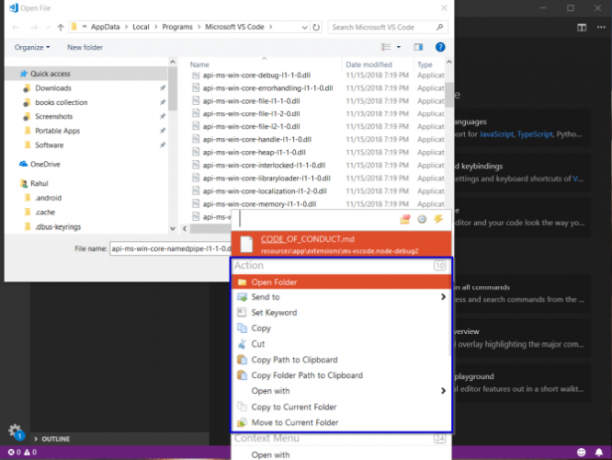
Lõpuks kulutame palju aega kaustade sirvimisele, et leida olulisi faile, kuna sisseehitatud otsing pole liiga nutikas. Listary on otsinguutiliidirakendus, mis võimaldab teil kiiresti oma arvutist faile leida ja toiminguid kiirklahvi vajutamisega teha. Esimesel käivitamisel ilmub otsinguriba, millesse on sisse ehitatud kolm ikooni.
Lemmikud ikoon näitab kaustade loendit, Viimased ikoon loetleb kõik hiljuti sirvitud kataloogid ja Arukad käsud loetleb mõned kasulikud käsud. Saate lisada / eemaldada kaustu, käske ja kohandada neid nii, et neile oleks hõlpsasti juurde pääseda. Failide kiireks avamiseks ja salvestamiseks integreerub loetelu ka dialoogiboksiga Ava ja salvesta.
See säästab teie aega korduvate klõpsude tegemisel. Listary hägusa otsingu abil saate faile leida, sisestades vaid mõned märgid. Vajutage klaviatuuri paremat nooleklahvi, et laiendada Exploreri kontekstimenüüd ja Listary tegevusmenüüd.
Leiate kasulikke käske failide igapäevase toimimise lihtsustamiseks. Listary tasuta versioon on juba rikkalik. Saate uuemale versioonile üle minna Pro versioon rohkem funktsioone.
Lae alla:Loend (Tasuta, versiooni 20 dollarit)
5. File Converter: teisendage failid kontekstimenüü abil
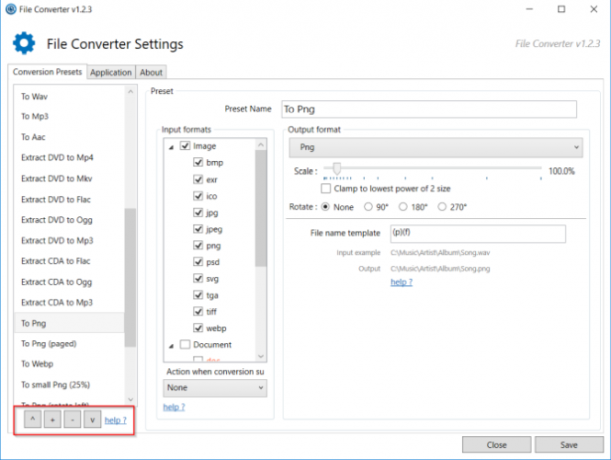
File Converter on lihtne rakendus, mis võimaldab teil kontekstimenüü abil teisendada ühe või mitu faili. See toetab palju erinevad failivormingud. Näiteks saate teisendada Wordi dokumente, Exceli lehti PDF-ideks, PSD-faile JPEG-ks ja palju muud. Rakendust saate kohandada kontekstimenüüdesse konversioonieelseadete lisamiseks / eemaldamiseks või praeguste muutmiseks.
Lihtsa eelseade loomiseks avage failimuunduri sätted ja valige eelseade, mida soovite luua. Klõpsake nuppu Pluss nuppu, et luua vasakusse paneeli uus eelseade koos parempoolses paneelis nende võimalustega. Piltide korral sisaldab parempoolne külgriba pildifailide muutmise, pööramise ja ümbernimetamise sätteid.
Lae alla:Failide teisendaja (Tasuta)
6. FileMenu tööriistad: kohandage Exploreri kontekstimenüüd
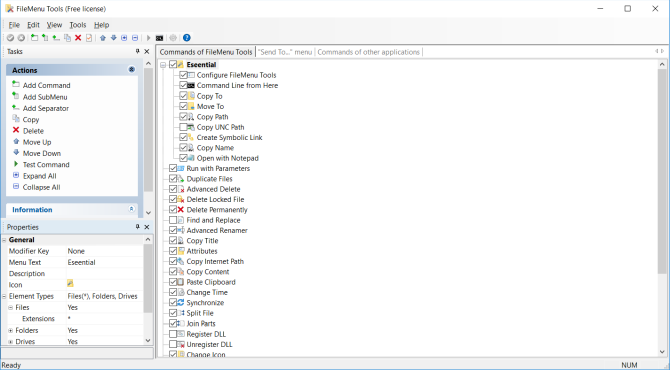
Paremklõpsu menüü võib muuta teid produktiivseks. Samuti võib see käskude segadusega rööbastelt maha minna. FileMenu Tools on funktsioonirikas, intuitiivne rakendus, mis aitab teil kontekstimenüüd kohandada.
Muutke näiteks menüüd „Saada-saaja“ ja puhastage teiste rakenduste lisatud segadus Kannete lisamine ja eemaldamine Windowsi paremklõpsu menüüstKõik armastavad otseteid. Samal ajal on teie kontekstimenüü täis kirjed, mida te kunagi ei puuduta. Näitame teile, kuidas kohandada paremklõpsu menüüd otseteedega, mida soovite tegelikult kasutada. Loe rohkem . FileMenu on eelsalvestatud terve hulga kasulike tööriistadega. Lisage kohandatud käsud vastavalt failitüüpidele, kasutage täpsemat nime ümber failide ümbernimetamiseks, sünkroonige Exploreris kaks kausta ja tehke muud.
Seda saab korraldada ikoonide, eraldaja ja nime abil atribuutide dialoogis. Pro versioon võimaldab teil lisada kohandatud käske ja piiramatul arvul faile ja kaustu.
Lae alla:FileMenu tööriistad (Tasuta, versiooni 11 dollarit)
7. Linkide kestlaiend: lingid ja sümboolsed lingid
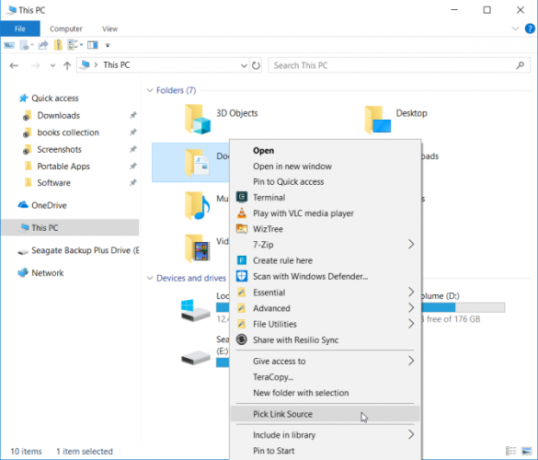
Mõnikord võib olla kasulik, kui üks fail asub arvutis mitmes kaustas, mitte ainult selle faili eraldi koopiate omamine erinevates kohtades. Windowsil on see funktsioon, kuid see vajab Windowsi käsurealt mõne oskuse.
Linkide kestlaiend on omamoodi graafiline tööriist, mis lihtsustab kõvade linkide, ristmike või helitugevuse kinnituspunktide ning sümboolsete linkide (sümmeetriliste linkide) loomise protsessi ainult mõne hiireklõpsuga. Leidke fail või kaust, paremklõpsake ja valige Valige lingi allikas menüüst.
Seejärel sirvige mõnda teist kausta, paremklõpsake ja valige Tilk As. Valige Kõva link faili jaoks raske lingi loomiseks või Sümboolne link pehme lingi loomiseks faili või kataloogi. Kui töötate sageli kõvade linkide ja linkide abil, võib see rakendus säästa palju aega.
Lae alla:Link Shelli pikendus (Tasuta)
8. Groupy: korraldage Explorer rühmitatud vahelehtedeks
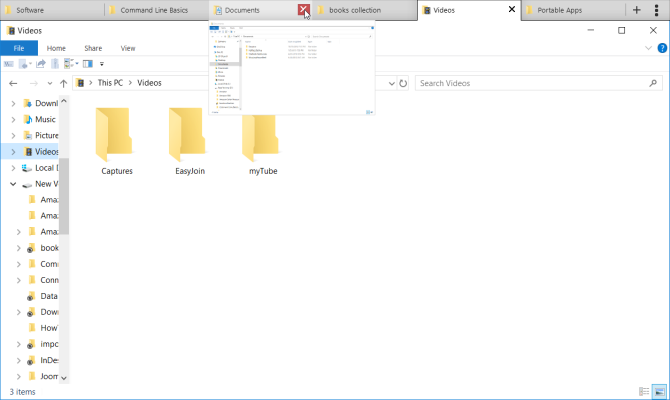
Groupy on utiliidirakendus parema aknahaldussüsteemi jaoks. See loob vahekaardid Windowsi rakenduste jaoks, nii kaasaegse UWP kui ka klassikalise Win32 jaoks. Lihtsalt lohistage aken, mille soovite grupeerida, teise akna tiitliribale. Selle rakenduse abil saate mitu Exploreri akent rühmadesse jagada.
Installimisel palub Groupy teil määrata vahekaartide asukoha. Vahelehtede paljastamiseks lubage Kuvage vahekaartidel aknaikoon. Samuti saate teatud tüüpi rakendusi automaatselt kombineerida.
Kui töötate iga päev sarnase aknakomplektiga, salvestage rühm ja vahekaartide laadimiseks käivitage rakendus uuesti. Rakendus võib olla kasulik neile, kes töötavad korraga mitme ülesandega.
Lae alla:Grupiline (30-päevane tasuta prooviversioon, 5 dollarit)
9. File Meta: saate vaadata ja redigeerida mis tahes failitüübi metaandmeid
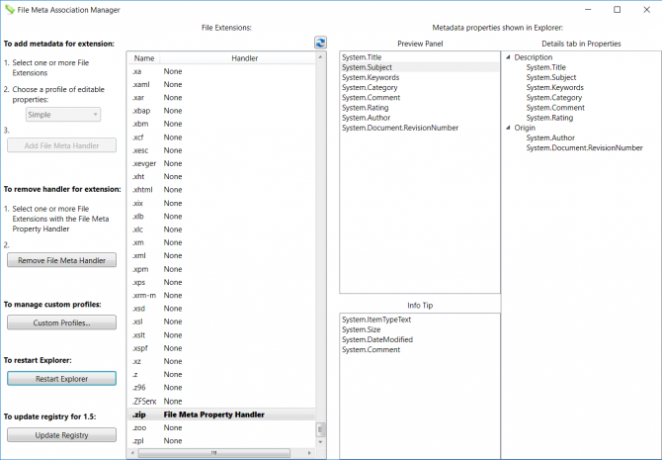
Iga teie arvutisse salvestatud failiga on seotud metaandmed. Metaandmed on teave faili allika, suuruse, hinnangu, viimati muudetud kuupäeva ja muu kohta. Need metaandmed muudavad failide otsimise ja korraldamise Windowsis palju kiiremaks.
Microsoft piiras metaandmeid teatud tüüpi failidega, näiteks piltide, muusika ja Microsoft Office'i failidega. File Meta võimaldab teil lisada ja muuta mis tahes faili metaandmeid.
Metaandmete lisamiseks valige faililaiend ja valige Windowsi antud redigeeritavate omaduste profiil. Seejärel klõpsake nuppu Lisage faili metakäitleja. Jõustumiseks taaskäivitage Explorer.
File Meta Association Manager kontrollib atribuute, mida kuvatakse faili eelvaate paneelil „Infopunkt” ja vahekaardi „Üksikasjad” vahekaardil „Üksused”. Metaandmete atribuudid on nähtavad ka File Exploreri põhipaanil.
Lae alla:Faili meta (Tasuta)
10. DropIt: korraldage failid ja kaustad automaatselt
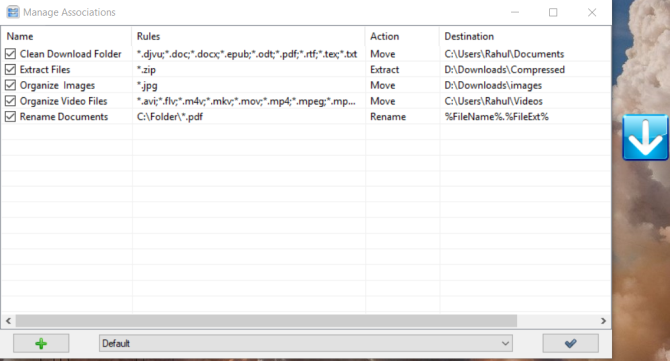
Kas soovite kaotada kaustade käsitsi avamise, failide ümbernimetamise või erinevatesse asukohtadesse teisaldamise visaduse? Kasutage kogu DropIti failihalduse automatiseerimiseks.
DropIti kasutamine on lihtne. Looge mõned seosed reeglite ja toimingute vahel. Seejärel lohistage failid või kaustad hõljuval ikoonil, et neid töötlema hakata. Saate määratleda, kuidas filtreerida faili nime, suuruse, kuupäeva, atribuudi järgi ja seostada ühe 21-st saadaolevast toimingust. See toetab selliseid toiminguid nagu üleslaadimine, ümbernimetamine, krüptimine, pakkimine, atribuutide muutmine ja palju muud.
DropIt võimaldab teil kausta kindla intervalliga jälgida ja võtab need automaatselt kasutusele. Tegevus toimub taustal. Te ei pea millegagi viiuldama.
Lae alla:Viska maha (Tasuta)
Windowsi File Exploreri vähe tuntud funktsioonid
Kui veedate File Exploreris palju aega, proovige mõnda neist rakendustest ja vaadake, kas need muudavad teid produktiivsemaks.
Ehkki File Explorer on lihtne, ärge laske end petta selle tavalise väljanägemise tõttu. See on avatud paljudele varjatud toimingud ja tweaks 10 Windowsi File Exploreri vähe tuntud funktsiooniÄrge laske Windows File Exploreril oma ilusa välimusega teid petta. See on võimeline tegema palju rohkem toiminguid ja näpunäiteid, kui vähegi võimaldab! Näitame teile hunnikut neist. Loe rohkem mida te ei pruugi olla teadlikud, näiteks need kiireid viise failide jagamiseks File Explorerist 4 viisi faili kiireks jagamiseks Windows ExploreristFailide ja kaustade jagamiseks teiste inimestega on palju võimalusi. Kas olete pidanud Windows Explorerit failide jagamise tööriistaks? Loe rohkem . Kas teil on Exploreris otsingufunktsiooniga probleeme? Siin on kuidas parandada Windowsi failihalduri otsingut 7 viisi Windowsi File Exploreri otsingu parandamiseksWindows File Exploreri otsing võib puruneda mitmel põhjusel. Siin on seitse meetodit, mida saate kasutada File Exploreri otsingu parandamiseks. Loe rohkem .
Rahul on MakeUseOfi personalikirjutaja. Tal on magistrikraad optomeetrias Bharati Vidyapeeth College'is, Pune. Mul on õpetamiskogemus 2 aastat. Olen enne siia astumist rohkem kui 4 aastat töötanud koos teiste veebiväljaannetega. Mulle meeldib kirjutada tehnoloogiast lugejatele, kes ei saa sellest hästi aru. Võite mind jälgida Twitteris.